CÓMO
Calcular valores de nivel medio del mar a partir de altitudes utilizando un receptor de alta precisión conectado a Collector for ArcGIS
Resumen
Collector for ArcGIS almacena los valores de altitud representando la altura por encima del elipsoide (HAE) en lugar del nivel medio del mar (NMM). El valor de altura de la antena asociado al receptor o introducido para el mismo se utiliza para restar los valores de altitud entrantes, para así garantizar la precisión al nivel del suelo.
Es posible crear un campo para registrar valores NMM, calculados con la siguiente fórmula:
Valor z (NMM) = HAE - separación geoidal – altura de la antena
Esta fórmula se debe configurar manualmente en ArcMap o agregarse a los scripts de CollectorUtils disponibles en GitHub.
La versión actual de Collector for ArcGIS solamente almacena valores de altitud (HAE) como atributos de campo, y no como la geometría real de la entidad. Sin embargo, puede capturar los valores de altitud agregando un campo de tipo Doble a la tabla de atributos para guardar los valores y utilizar la herramienta de geoprocesamiento ProjectZ para transferir estos valores a los valores z de la geometría. Para obtener más información, consulte Collector for ArcGIS: Registrar metadatos del GPS y Collector for ArcGIS: ¿Collector almacena la altitud en el valor z de una geometría?
Nota: El Soporte técnico de Esri no ofrece asistencia con los scripts de CollectorUtils.
Procedimiento
Nota: Algunas herramientas de este flujo de trabajo requieren una licencia de Spatial Analyst.
Para calcular valores NMM y almacenar los valores en el campo de una clase de entidad, siga las instrucciones que aparecen a continuación.
- Prepare el mapa para la captura de datos en ArcMap. Para obtener más información, consulte Collector for ArcGIS: Preparar los datos en ArcGIS Desktop.
- Configure una clase de entidad para que almacene campos del Sistema global de navegación por satélite (GNSS). Agregue manualmente los campos siguiendo el flujo de trabajo recomendado por Esri. Para obtener más información, consulte Collector for ArcGIS: Configurar un servicio de entidades para almacenar metadatos del GPS. Como alternativa, utilice el script de GitHub: Agregar campos de metadatos del GNSS.
- Recopile los datos de campo deseados con Collector for ArcGIS. Para ver un ejemplo de flujo de trabajo sobre cómo se recopilan, guardan y comparten datos de campo, consulte Collector for ArcGIS: Recopilar datos.
- Agregue los datos recopilados del paso 3 a ArcMap.
- Para transferir los valores de altitud a los valores z de la geometría, agregue los datos recopilados como la entrada de la herramienta ProjectZ.
- Descargue la caja de herramientas CollectorUtils.
- En la ventana Catálogo, vaya a la carpeta que contiene la caja de herramientas.
- Abra la herramienta ProjectZ.
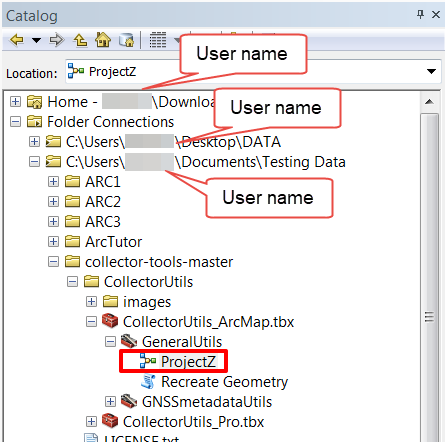
- Introduzca los parámetros obligatorios de la siguiente manera y haga clic en Aceptar.
- Entidades de entrada
- Sistema de coordenadas de entrada (de los valores x, y y z)
- Coordenadas del valor x
- Coordenadas del valor y
- Coordenadas del valor z
- Dataset o clase de entidad de salida
- Sistema de coordenadas de salida
La siguiente imagen muestra los campos de parámetros para la entrada.
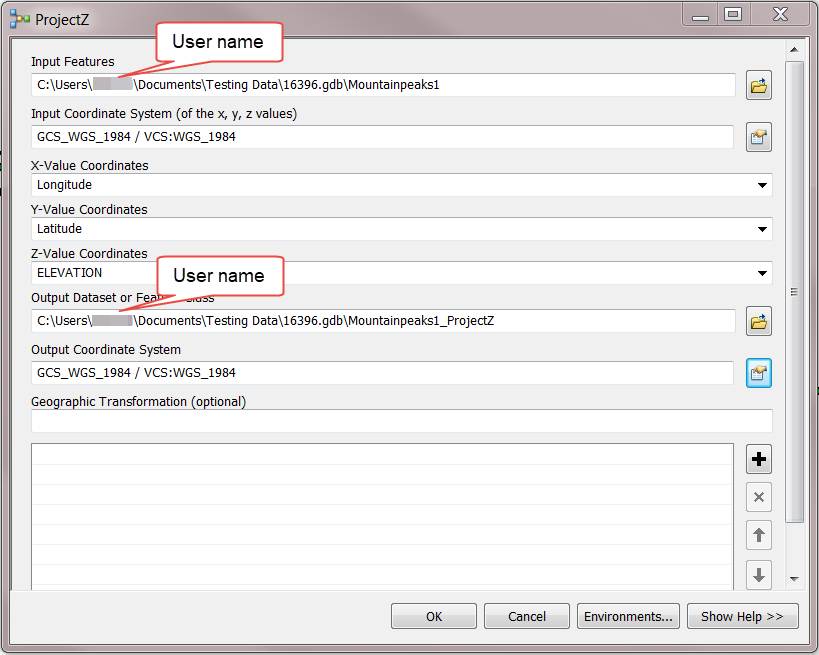
- Descargue el archivo le*binary GEOID12B relevante aquí. Determine la cuadrícula adecuada con esta imagen.
- Agregue el archivo GEOID12B .bin descargado a ArcMap creando para ello una conexión al archivo en la ventana Catálogo y arrastrando el archivo .bin al marco del mapa.
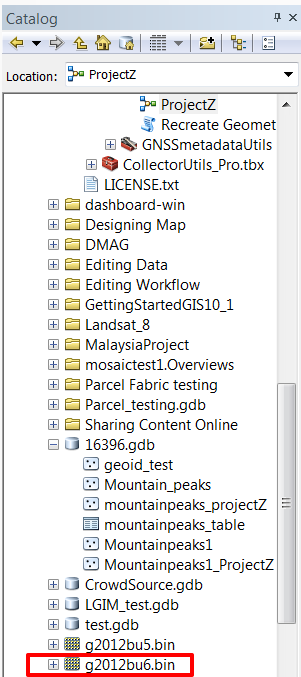
- Proyecte el archivo GEOID12B.bin en el mismo sistema de coordenadas que los datos, utilizando para ello la herramienta Proyectar ráster. El archivo.bin se proyecta al vuelo al agregarse al mapa, lo cual puede suponer cierto grado de imprecisión para la altura del geoide si no se reproyecta la capa.
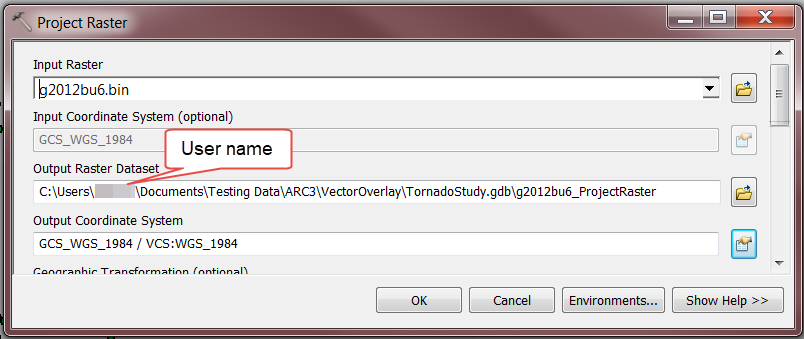
- Utilice la herramienta Extraer valores según puntos para generar valores de geoide específicos para los datos recopilados con Collector for ArcGIS.
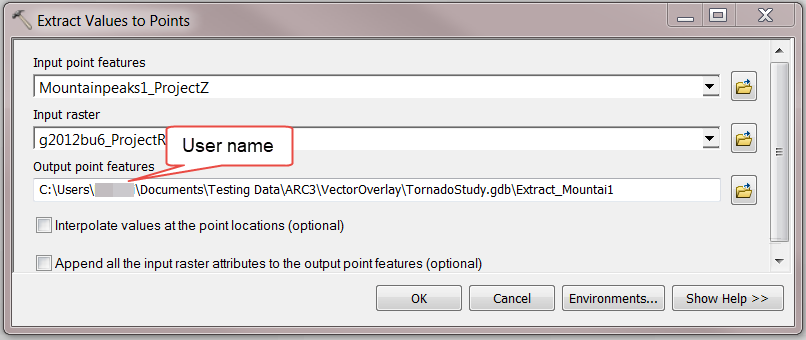
- Abra la herramienta Agregar campo y agregue un campo con la siguiente información para guardar los valores MSL en la clase de entidad de salida del paso 9. Consulte ArcMap: Agregar campos para obtener más información.
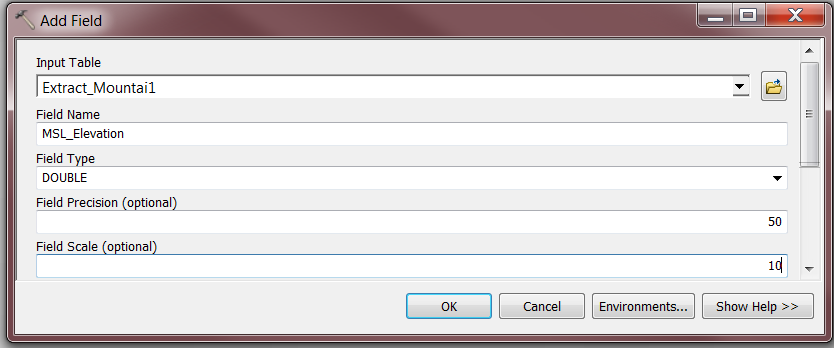
- Nombre de campo: MSL_Elevation
- Tipo: Doble
- Precisión: 50
- Escala: 10
- Utiliza las siguientes expresiones en Calculadora de campo para generar valores NMM en el campo creado en el paso 10.
NMM = altitud (HAE) - separación geoidal (RASTERVALU) – altura de la antena
- Si utiliza Python (y la altura de antena proporcionada = 1 metro):
!ELEVATION!.firstpoint.Z - !RASTERVALU!-1
- Si utiliza VB Script (y la altura de antena proporcionada = 1 metro):
[ELEVATION] - [RASTERVALU] -1
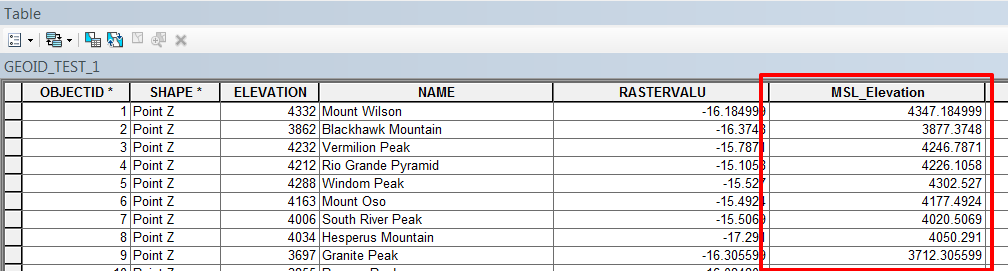
Id. de artículo: 000016396
Obtener ayuda de expertos en ArcGIS
Empieza a chatear ahora

